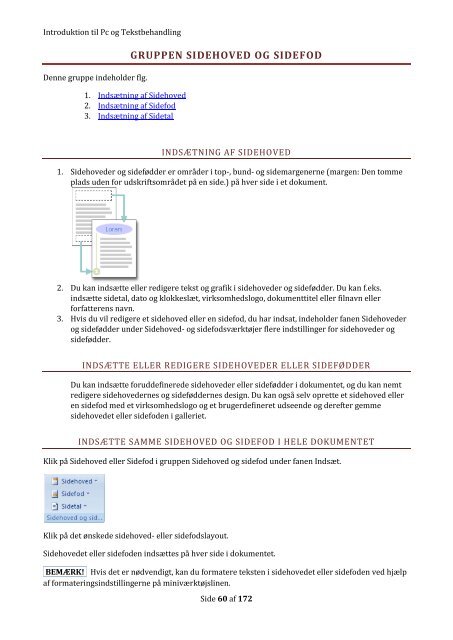Introduktion til Pc og Tekstbehandling
Introduktion til Pc og Tekstbehandling
Introduktion til Pc og Tekstbehandling
Create successful ePaper yourself
Turn your PDF publications into a flip-book with our unique Google optimized e-Paper software.
<strong>Introduktion</strong> <strong>til</strong> <strong>Pc</strong> <strong>og</strong> <strong>Tekstbehandling</strong><br />
Denne gruppe indeholder flg.<br />
GRUPPEN SIDEHOVED OG SIDEFOD<br />
1. Indsætning af Sidehoved<br />
2. Indsætning af Sidefod<br />
3. Indsætning af Sidetal<br />
INDSÆTNING AF SIDEHOVED<br />
1. Sidehoveder <strong>og</strong> sidefødder er områder i top-, bund- <strong>og</strong> sidemargenerne (margen: Den tomme<br />
plads uden for udskriftsområdet på en side.) på hver side i et dokument.<br />
2. Du kan indsætte eller redigere tekst <strong>og</strong> grafik i sidehoveder <strong>og</strong> sidefødder. Du kan f.eks.<br />
indsætte sidetal, dato <strong>og</strong> klokkeslæt, virksomhedsl<strong>og</strong>o, dokumenttitel eller filnavn eller<br />
forfatterens navn.<br />
3. Hvis du vil redigere et sidehoved eller en sidefod, du har indsat, indeholder fanen Sidehoveder<br />
<strong>og</strong> sidefødder under Sidehoved- <strong>og</strong> sidefodsværktøjer flere inds<strong>til</strong>linger for sidehoveder <strong>og</strong><br />
sidefødder.<br />
INDSÆTTE ELLER REDIGERE SIDEHOVEDER ELLER SIDEFØDDER<br />
Du kan indsætte foruddefinerede sidehoveder eller sidefødder i dokumentet, <strong>og</strong> du kan nemt<br />
redigere sidehovedernes <strong>og</strong> sideføddernes design. Du kan <strong>og</strong>så selv oprette et sidehoved eller<br />
en sidefod med et virksomhedsl<strong>og</strong>o <strong>og</strong> et brugerdefineret udseende <strong>og</strong> derefter gemme<br />
sidehovedet eller sidefoden i galleriet.<br />
INDSÆTTE SAMME SIDEHOVED OG SIDEFOD I HELE DOKUMENTET<br />
Klik på Sidehoved eller Sidefod i gruppen Sidehoved <strong>og</strong> sidefod under fanen Indsæt.<br />
Klik på det ønskede sidehoved- eller sidefodslayout.<br />
Sidehovedet eller sidefoden indsættes på hver side i dokumentet.<br />
BEMÆRK! Hvis det er nødvendigt, kan du formatere teksten i sidehovedet eller sidefoden ved hjælp<br />
af formateringsinds<strong>til</strong>lingerne på miniværktøjslinen.<br />
Side 60 af 172